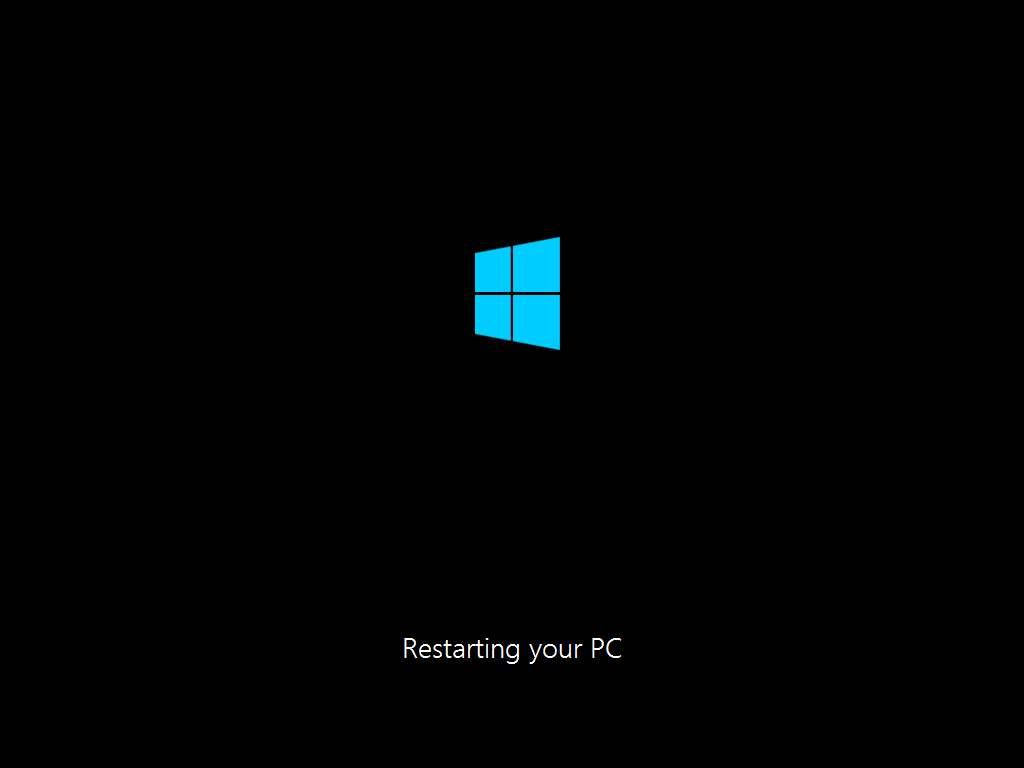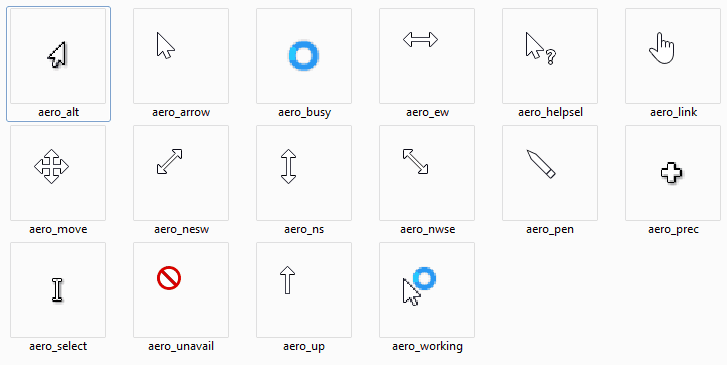Ta programska oprema bo zagotovila, da bodo vaši gonilniki delovali in vas tako varovala pred pogostimi napakami računalnika in okvaro strojne opreme. Preverite vse svoje voznike zdaj v treh preprostih korakih:
- Prenesite DriverFix (preverjena datoteka za prenos).
- Kliknite Zaženite optično branje najti vse problematične gonilnike.
- Kliknite Posodobi gonilnike da dobite nove različice in se izognete sistemskim okvaram.
- DriverFix je prenesel 0 bralci ta mesec.
Z izdajo sistema Windows 8 se je Microsoft odločil, da bo iz vmesnika odstranil možnost nastavitve priložnostne omrežne možnosti. Dobra novica je, da lahko svoj računalnik ali tablični računalnik Windows 8 še vedno spremenite v dostopno točko Wi-Fi, žal pa je veliko težje kot prej in traja nekaj več časa.
Za začetek ne potrebujemo vsi brezžičnega usmerjevalnika, še posebej, če potrebujemo samo Wi-Fi za tablične računalnike ali pametne telefone, zato ga v nekaterih primerih ni treba kupiti. Za uporabnike osebnih računalnikov z operacijskim sistemom Windows 8, ki želijo, da njihov sistem pošilja signal Wi-Fi, je treba opraviti nekaj korakov:
Preberite tudi: Dell Venue 8 Pro WiFi težave odpravite s posodobitvijo
- Najprej morate zagnati cmd kot skrbnik
- Naslednji del bi bil preveriti, ali je vaš sistem združljiv
- Vnesite "netsh wlan show drivers"
- Podprto gostovano omrežje mora prikazati Da
- Če je odgovor da, vnesite "netsh wlan set hostednetwork mode = allow ssid = name key = geslo"
- Zamenjajte »ime« in »geslo« s čimer koli
- Vnesite “netsh wlan start hostednetwork”
V naslednjem delu navodil bo razloženo, kako omogočiti skupno rabo povezave z vašega Nastavitve adapterja da bo vaša dostopna točka vidna in uporabna za druge ljudi in druge naprave.
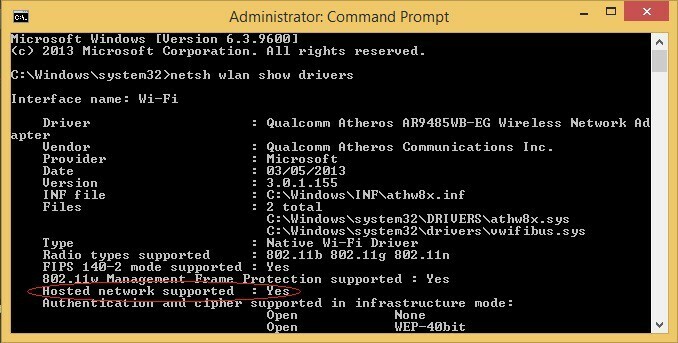
- Od vašega Čarobna vrstica izberite Nastavitve in pojdi na Nadzorna plošča
- Odprite Center za omrežja in skupno rabo
- Na levi strani pojdite na Spremenite nastavitve adapterja
- Z desno miškino tipko kliknite aktivno povezavo in izberite Lastnosti
- V zgornjem delu okna izberite Skupna raba
- Označite »Dovoli drugo ...«
Po končanih korakih bo povezava na voljo vsem, ki imate ime in geslo povezave. Če ne želite, da neznanci uporabljajo pravkar vzpostavljeno povezavo, poskrbite, da vam ne bo enostavno uganiti gesla.
Pretvorite tablični računalnik Windows 8 v dostopno točko Wi-Fi
Na žalost večina uporabnikov tabličnih računalnikov ne more dostopati do ukaznega poziva, da bi sledila zgoraj opisanim korakom. Možnost dostopne točke lahko omogočite na različne načine, najlažji pa bi bil z uporabo aplikacije, ki naredi vse namesto vas. Ena izmed boljših aplikacij za Windows 8, ki jo najdete v trgovini, je dostopna točka Thinix WiFi. Slediti morate povezavi v trgovini Windows in programsko opremo prenesti s spletnega mesta založnika.
Thinix WiFi Hotspot omogoča skupno rabo internetne povezave vašega računalnika z drugimi napravami. Deluje tako, da ustvari navidezno dostopno točko z uporabo brezžičnega vmesnika v računalniku s sistemom Windows. Ko je dostopna točka nastavljena, lahko povezavo računalnika delite z drugimi računalniki, tabličnimi računalniki, pametnimi telefoni in prenosniki. Ko potujete in morate plačati za dostop do interneta, vam Thinix WiFi Hotspot omogoča, da plačate eno internetno povezavo in jo delite z vsemi napravami ali družinskimi člani. To je idealno v hotelih ali na letališčih in v mnogih primerih upravičuje stroške dostopne točke Thinix WiFi ob prvi uporabi.
Zdaj se lahko sprostite, medtem ko uživate v skupni internetni povezavi v vseh napravah z operacijskim sistemom Windows 8, in brskate po svetovnem spletu kjer koli v hiši in na vrtu. Programska oprema Thinix WiFi Hotspot je še posebej uporabna pri tabličnih računalnikih z operacijskim sistemom Windows 8, zato pojdite na spodnjo povezavo.
Programska oprema tretje osebe WiFi Hotspot
Če vam tablični računalnik iz različnih razlogov ne dovoli, da ga spremenite v vročo točko, kot ste prišli na pravo mesto: imamo 2 namenska seznama, ki vam bosta v pomoč. Prvi seznam je seznam programske opreme, ki bo katero koli vašo napravo Windows spremenila v dostopno točko. Ker imajo preskusne različice, jih lahko preizkusite in preverite, ali delujejo na tabličnem računalniku. Drugi seznam je seznam naprav, ki vam lahko pomagajo imeti WiFi v avtu. Tu so (samo kliknite nanje):
- 5 najboljših programov za dostopne točke Wi-Fi za Windows 10
- 7 najboljših naprav Wi-Fi v avtomobilu, s katerimi boste povezani na cesti
V komentarjih nam sporočite, kako vam je pomagal naš članek.